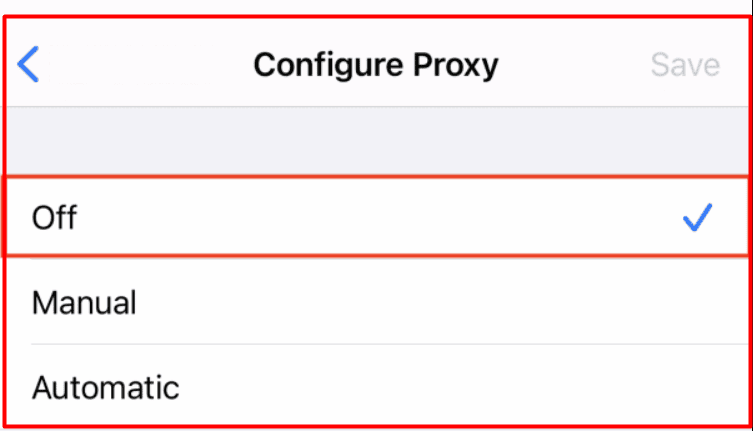Ben je het beu om geconfronteerd te worden met digitale muren die je ervan weerhouden je favoriete websites en apps te bereiken? Wilt u overal ter wereld toegang hebben tot inhoud? Ik ben hier om je te helpen dit te realiseren!
Leer hoe u proxy's op uw iPhone of iPad kunt gebruiken om uw locatie te verbergen, te wijzigen hoe u online wordt weergegeven en toegang te krijgen tot meer online-inhoud.
Deze gids is uw vriendelijke metgezel en laat u stap voor stap zien hoe u proxy's instelt op uw iOS-apparaat. Ik ben hier om de zaken supereenvoudig te houden: geen verwarrende woorden, alleen duidelijke instructies om uw online ervaring te verbeteren.
En ik zorg ervoor dat u begrijpt hoe u online veilig kunt blijven, omdat u de mogelijke risico's van het gebruik van proxy's kent.
Als je er klaar voor bent om zonder enige beperking het internet te verkennen, lees dan verder. Ik help je graag verder en je kunt zelfs de proxy op je iPhone naast elkaar configureren door het artikel te lezen.
Inhoudsopgave
Hoe een iOS-proxyserver instellen?
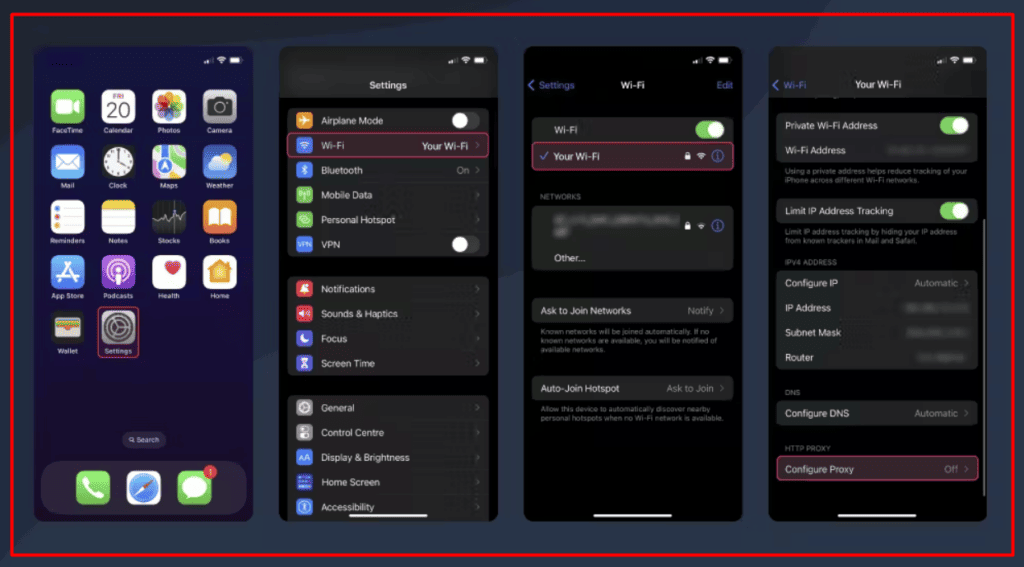
Stap 1: Open uw iPhone-instellingen
Ontgrendel uw iPhone of iPad en navigeer naar het startscherm.
Zoek naar het app-pictogram 'Instellingen', dat op tandwielen lijkt. Tik erop om de Instellingen te openen.
Stap 2: Selecteer Wi-Fi
Blader in het menu Instellingen naar beneden en zoek de optie "Wi-Fi". Tik erop.
Stap 3: Selecteer het Wi-Fi-netwerk waarmee u bent verbonden
U kunt het netwerk waarmee u momenteel verbonden bent, vinden door te kijken naar de lijst met beschikbare Wi-Fi-netwerken. Aan de linkerkant staat een blauw vinkje. Tik op de naam van dat netwerk.
Stap 4: Configureer proxy
Nadat u het netwerk heeft geselecteerd, ziet u er meer details over. Scroll naar de onderkant van deze pagina en zoek de optie "HTTP Proxy". Tik op ‘Proxy configureren’.
Stap 5: Handmatige of automatische configuratie
U heeft hier twee opties: 'Handmatige configuratie' en 'Automatische configuratie'. Als uw proxyprovider u een specifiek configuratiebestand heeft gegeven, kunt u 'Automatische configuratie' kiezen. Voor de meeste gebruikers is “Handmatige configuratie” echter de juiste keuze.
Stap 6: Voer de proxyserverinstellingen in
Voer in het veld “Server” het IP-adres in dat u van uw proxyprovider heeft gekregen. Mogelijk moet u in plaats daarvan een hostnaam invoeren als u bepaalde soorten proxy's gebruikt, zoals residentiële of mobiele IP's.
Voorbeeld van een IP-adres: 127.168.0.1
en.proxyprovider.net is een voorbeeld van een hostnaam
Uw proxyprovider moet u een poortnummer geven dat u in het veld 'Poort' kunt invoeren. Een dubbele punt scheidt dit nummer van het IP-adres of de hostnaam.
en.proxyprovider.net:10000 is een voorbeeld van een poort
Als uw proxyserver authenticatie vereist, zoals een gebruikersnaam en wachtwoord, schakelt u de optie ‘Authenticatie’ in. Voer de vereiste inloggegevens in de daarvoor bestemde velden in.
Voorzorgsmaatregelen:
Wees voorzichtig bij het invoeren van proxy-instellingen. Elke fout kan leiden tot verbindingsproblemen.
Zorg ervoor dat u de juiste IP-, hostnaam-, poort- en authenticatiegegevens van uw proxyprovider hebt verkregen.
Opmerking:
Houd er rekening mee dat u HTTP(S)-proxy's alleen via deze instellingen kunt instellen, en niet SOCKS5-proxy's.
Stap 7: Test uw proxyserver
Nadat u de proxy heeft ingesteld, is het een goed idee om deze te testen. U kunt dit doen door een website te bezoeken waarop uw huidige gegevens worden weergegeven IP-adres en locatie, zoals 'Toon mijn IP'. Zorg ervoor dat uw IP-adres en locatie zijn gewijzigd zodat deze overeenkomen met de locatie van de proxyserver.
Stap 8: Gefeliciteerd!
Als alles goed werkt, gefeliciteerd! U hebt met succes een proxyserver ingesteld op uw iOS-apparaat. Nu kunt u genieten van een andere browse-ervaring met verbeterde privacy en toegang tot beperkte inhoud.
Door deze stappen te volgen, kunt u met een gerust hart een proxy op uw iPhone of iPad configureren. Controleer de gegevens van uw proxyprovider nogmaals en geniet van uw verbeterde online-ervaring!
Quick Links:
- Alles over Reddit-proxy's en waar u ze kunt krijgen
- Top 15+ beste mobiele proxy's
- Top 5 beste eBay-proxy's
Conclusie
Gefeliciteerd, je hebt geleerd hoe je proxy-instellingen kunt instellen en beheren op je iPhone of iPad! Met dit handige proces hebt u vrije toegang tot inhoud en beschermt u uw privacy.
Houd er rekening mee dat proxy's krachtige hulpmiddelen kunnen zijn, maar wees voorzichtig en bewust van het gebruik ervan. Als u ooit de proxy moet uitschakelen, volgt u gewoon de eenvoudige stappen die we hebben beschreven. Veel surfplezier!